为exagear添加选择d盘路径功能
前言
允许用户手动指定wine的d盘对应安卓文件路径的位置。 获取sd卡方法参照了hugo的apk。最早能找到的出处应该是这个https://www.youtube.com/watch?v=QLD7tqMWK9s 应该是gfoxsh
其实在写代码的过程中发现了这个Exagear自带的Action类CreatePutYourApplicationsHereDirectory,不过没看见调用的地方。也没细研究了。
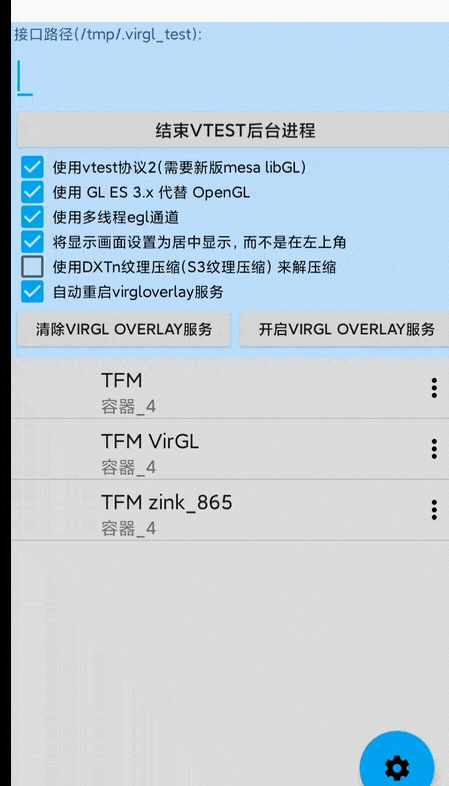
演示视频:
将此功能添加到apk
见为exagear添加一个悬浮操作按钮的对应章节
探索过程
本节为自用,主要记录实现java代码的过程。
获取文件路径
一般路径分这三种:
- 外部存储
- 路径:
/storage/emulated/0 - 说明:exagear默认会从这个路径找Download文件夹或ExaGear文件夹。
- 获取:
Environment.getExternalStorageDirectory();
- 路径:
- 外部存储的应用专属目录
- 路径:
/storage/emulated/0/Android/data/包名/files - 说明:安卓11及以上,游戏在非应用专属目录下加载速度奇慢。解决方法是将游戏复制到应用专属目录(c/z盘),或将d盘路径直接设置为应用专属目录。
- 获取:
Globals.getAppContext().getExternalFilesDir(null);
- 路径:
- 外置SD卡的应用专属目录
- 路径:
/???/Android/data/包名/files。前面的???不固定,可能的格式有:/storage/数字字母,/storage/sdcard1 , mnt/ext_sdcard 等 - 说明:在高版本安卓上,获取外置SD卡的非应用专属目录读写权限可能没那么容易,所以不搞=-=。
- 获取:
Globals.getAppContext().getExternalFilesDirs(null)[1];。从大神那抄来的,没想到啊,还能这么获取。
- 路径:
应用专属目录,在应用卸载时会一同被删除。
- 外部存储
大小写敏感:
极少部分情况是大小写敏感的。比如默认读取的是ExaGear文件夹,写成了exagear会不识别。
顺带一提,在CreateTypicalWineLaunchConfiguration类中发现了一段代码
if (FileHelpers.checkCaseInsensitivityInDirectory(new File(exagearRootFromPath))) { uBTLaunchConfiguration.addEnvironmentVariable("EXADROID_FS_CASE_INSENSITIVE", "y"); }不过checkCaseInsensitivityInDirectory始终返回的是false =-=
浏览文件夹:
本来是想写个功能,设置好路径之后点击按钮跳转到文件管理器查看这个文件夹。但是
file://:这个uri的前缀被废弃了,所以高版本安卓没法用。content://:这个高版本安卓可以用但是要用FileProvider,修改manifest和xml,麻烦。
放弃。
文本框
原本用的是最基础的textview+edittext放到一个LinearLayout里,后来发现一个官方的material组件库。改成了TextInputLayout和TextInputEditText。
组件样式参考:
- https://github.com/material-components/material-components-android/tree/master/docs/components
- https://www.jianshu.com/p/533b397c63f0
- https://www.digitalocean.com/community/tutorials/android-textinputlayout-example
设置标题的话,给内部的edittext设置hint就行。不需要手动写textview+edittext再放到LinearLayout里了。
自动填充建议:
需求为:用户点击edittext输入框后,弹出几个预设的选项,用户点击预设选项后editext被自动填入数据。
尝试了AutoCompleteText,发现需要手动输入至少一个字母才能弹出来,不符合需求。而Material组件库里虽然官方给了一个示例是只选择不能手动输入的,但那个要最新的库+样式,ex没自带就算了。
所以用的还是PopupMenu。禁用调起输入法的方法为
edittext.setInputType(InputType.TYPE_NULL);文件夹路径和文件夹名称
一共两个edittext,一个父路径,只能选择不能手动输入,另一个文件夹名,可以选择可以手写。二者内容更新时都应调用checkCurrDirAvailable函数检查更新路径的可用性。
- 父路径在popupmenu点击item之后更新成员变量currentParDir(int),edittext文字显示和检查可用性。
- 文件夹名在addTextChangedListener中更新成员变量currentDstDirName(String)并检查可用性。
存在的bug
原本自己的项目测试的挺好的,结果搬到ex中,clearFocus的时候也会获取focus,导致popupMenu一直弹出来。
后来把自己项目最小sdk和目标sdk与ex同步了,发现自己项目也会出现这个问题,只好取消掉clearFocus的代码,并且从普通EditText换成TextInputEditText。
检查可用性
在用户修改路径后应该检查可用性,一开始是设置一个按钮点击检查,后来去掉了按钮,改成实时检查。应当在edittext有任何变化时都调用checkCurrDirAvailable。
判断文件夹是否存在且可读写
可用性检查内容:
- 若两个父路径无法获取,或文件夹没填写,显示“无法获取路径”
- 否则正常获取文件夹,然后检查文件夹五个权限,参考https://blog.csdn.net/zfking86/article/details/7995532,用位运算记录一下五个函数的结果,然后显示到textview上。如果符合条件就加对号,否则加错号。
设置检查结果颜色
在textview中使用span https://developer.android.com/develop/ui/views/text-and-emoji/spans#appearance-spans textview.settext,传参数是spannableString,构造的时候用SpannableStringBuilder,和普通stringbuilder一样。
需要设置某个字符颜色的时候,
str.setSpan(new ForegroundColorSpan(0xffF56C6C),str.length()-1,str.length(),Spannable.SPAN_EXCLUSIVE_EXCLUSIVE);EXCLUSIVE_EXCLUSIVE意思大概是不管是往这个位置插入字符,还是结尾又添加新字符,都不会将颜色设置到新插入的文字上。对号显示绿色,错号显示红色,如果检查到某个是错号了,那么往下一定是错号,不显示错号该显示删除线
new StyleSpan(Typeface.BOLD)
关闭对话框修改偏好
修改偏好
fragment实现接口DialogInterface.OnClickListener,当which==BUTTON_POSITIVE且设置的路径可用,则写入偏好。
整个dialog应该只有在点击确定按钮并关闭的时候才会向sharedPreference中写入数据
提示消息 用SnackBar,在底部弹出。带action。 需要附着到一个view上,snackbar会自动从这个view往上找到根布局附着上,由于dialog马上就要关了,所以不能设置到dialog的view。应该设置fab按钮的那个view,也就是fab初始化时添加到的那个父view。所以调用一下fab中的静态方法。
Snackbar.make(FabMenu.getMainFrameView((AppCompatActivity) requireActivity()), S.f(E.DriveD_SncBrTxt), Snackbar.LENGTH_LONG) .setAction(S.f(E.DriveD_SncBrBtn), v -> android.os.Process.killProcess(android.os.Process.myPid())) .show();
wine修改d盘路径的方法
添加自己的代码,把mUserAreaDir初始化时改为调用自己的函数获取路径。
不过这还没完,因为修改dex后,把d盘路径从Exagear改为Download,发现只有新创建的容器的路径是改变的。
d盘在Exagear的老容器,看/home/xdroid/.wine/dosdevices中,发现d:符号链接指向路径没变,而且还有一个文件叫d_,也不是符号链接,打开发现是个文本,里面写了Exagear的路径。
查看z盘,发现Download已经挂载上了,于是打开winecfg手动设置一下,发现这两个d的文件都变成Download的了。
去winehq官网查了一下驱动器的说明,得知想切换驱动器路径,只需要改符号链接即可,并不需要其他特别的操作。
手头又没linux,搞了个在线版linux手动操作了一下符号链接,才发现问题原因:把A被作为B的符号链接后,如果想把A作为C的符号链接,则需要先清除A当前的符号链接,不清除直接设置的话A的符号链接还是B的不会变。dex中就是没有清除原有符号链接。
由于每次启动的时候Exagear都会把对应容器的xdroid_n链接到xdroid,这个是没问题的,就看了一下这部分的代码,结果发现是直接获取xdroid的file调用file.delete()了。问了老虎山大佬,安卓上删符号链接文件是不会影响真文件的,所以那就放心大胆的删吧 ^ ^
CreateLaunchConfiguration中是建立cdez盘符号链接的。在建立d盘符号链接之前先delete()一下 224行
invoke-direct {v3, v4, v5}, Ljava/io/File;-><init>(Ljava/io/File;Ljava/lang/String;)V
#这里删除文件吧,不知道安不安全
invoke-virtual {v3}, Ljava/io/File;->delete()Z
invoke-virtual {v3}, Ljava/io/File;->getAbsolutePath()Ljava/lang/String;
测试了一下,是不会删除真目录的。
测试结果
- 设置路径后重启app,即可正常切换。
- 原先的路径还会链接到镜像根目录下,不过不删也无所谓吧
- 手机没有sd卡插槽,没法测试sd卡,在虚拟机上测试是可以获取目录的读取权限。用的方法是别人的,应该不会有问题。
总结
- wine切换盘符的路径其实就是更换软链接。这么一看甚至没必要改安卓dex了=-=算了反正有用户友好提示也不错
- TextInputLayout挺不错的,自带标题,也可以加edittext
- 写完这篇博客才想起来去找一下获取sd卡方法的出处,看到vividotg视频标题还有个获取u盘的方法,结果看视频是sd卡和u盘同时存在,读的是sd卡,sd卡弹出就读u盘。猜测那个方法获取到的数组,第二个元素往后都是连接的外部存储设备,只不过懒得再测试了。。。
- 将wine中的磁盘与安卓文件夹关联起来,首先需要创建一个安卓文件夹到z盘(应用专属目录)下的符号链接,然后再创建一个该符号链接到wine磁盘的符号链接。
- 前者通过PrepareGuestImage类中,调用exagearImageConfigurationHelpers.createVpathsList,传入安卓文件夹路径实现。通过这个操作,可以将对应文件夹挂载到z盘根目录(貌似只能到根目录)
- 后者通过CreateLaunchConfiguration类中,SafeFileHelpers.symlink创建z盘中对应挂载的文件夹到wine的盘符的符号链接